Come monitorare facilmente le pagine 404 e reindirizzarle in WordPress
Pubblicato: 2023-08-23Stai cercando un modo semplice per trovare le pagine di errore 404 sul tuo sito Web WordPress e reindirizzarle?
Gli errori 404 si verificano quando gli utenti tentano di raggiungere una pagina del tuo sito web che non esiste più. Questi errori creano un'esperienza utente negativa, che può portare a un calo del posizionamento nei motori di ricerca e a una riduzione delle vendite e-commerce.
In questo articolo, ti mostreremo come monitorare facilmente le pagine 404 e reindirizzarle in WordPress.
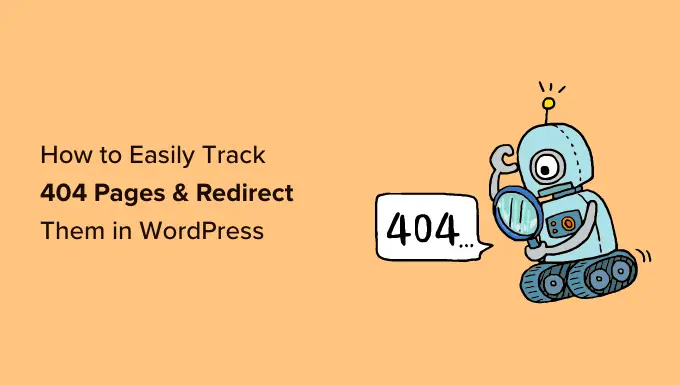
Cos'è un errore 404?
Un errore 404 è un codice di stato HTTP che mostra che il server non è riuscito a raggiungere la pagina web che stai tentando di visitare.
Ciò significa che se inserisci l'URL di una pagina web che non esiste, vedrai l'errore "404 Pagina non trovata".
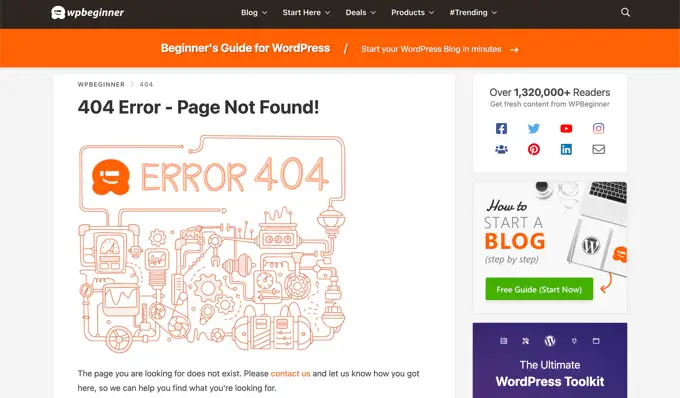
Ora, ci sono molte ragioni per cui si verifica l’errore 404. Potrebbe essere perché il visitatore ha commesso un errore inserendo l'URL, la pagina è stata cancellata dal sito web o il nome di dominio non esiste più.
Un'altra causa dell'errore 404 è quando una pagina è stata spostata su un altro URL ma non è stata reindirizzata correttamente, risultando in un collegamento interrotto.
Infine, a volte i malfunzionamenti del server possono portare anche a errori 404 su un sito WordPress.
Perché monitorare e reindirizzare le pagine 404 in WordPress?
Ora che conosci le diverse cause degli errori 404, diamo un'occhiata al motivo per cui è estremamente importante per i proprietari di siti Web tenere traccia degli errori 404 e risolverli.
Gli errori 404 sono dannosi per l'esperienza utente del tuo sito. Se gli utenti non riescono a trovare la pagina che stanno cercando, probabilmente lasceranno il tuo sito e si rivolgeranno alla concorrenza.
Ciò significa che perderai potenziali clienti e perderai l’opportunità di convertire i tuoi visitatori in abbonati.
A parte questo, gli errori 404 hanno un impatto negativo sul posizionamento SEO di WordPress. Gli algoritmi di posizionamento dei motori di ricerca spesso penalizzano i siti web quando si imbattono in collegamenti interrotti.
Per non parlare del fatto che queste pagine interrotte ti faranno perdere preziosi backlink per il tuo sito web, il che si traduce in una minore autorità di dominio e un calo significativo nel posizionamento delle parole chiave di Google.
Detto questo, diamo un'occhiata a come puoi facilmente monitorare le pagine 404 e reindirizzarle in WordPress. Tratteremo due metodi diversi, quindi sentiti libero di fare clic sui collegamenti sottostanti per passare al metodo preferito:
Esercitazione video
Se preferisci istruzioni scritte, continua a leggere.
Metodo 1: traccia e reindirizza le pagine 404 utilizzando AIOSEO (consigliato)
Il modo più semplice per monitorare e correggere le pagine 404 sul tuo sito Web WordPress è utilizzare il plug-in SEO All in One per WordPress, noto anche come AIOSEO. È il miglior plugin SEO WordPress utilizzato da oltre 3 milioni di professionisti.
AIOSEO ti consente di trovare facilmente pagine con collegamenti interrotti e correggerle con pochi clic utilizzando il suo potente Gestore di reindirizzamento.
La cosa migliore di AIOSEO è che ti aiuta a impostare reindirizzamenti 301 più veloci, il che ti aiuta a migliorare il posizionamento nei motori di ricerca.
Per questo tutorial utilizzeremo la versione AIOSEO Pro perché include il potente componente aggiuntivo Redirection Manager. Esiste una versione gratuita di AIOSEO, ma non include il monitoraggio 404 o il Redirection Manager.
Innanzitutto, dovrai installare e attivare il plugin AIOSEO Pro. Per maggiori dettagli, consulta la nostra guida passo passo su come installare un plugin WordPress.
Attivazione dei reindirizzamenti e abilitazione dei registri degli errori 404 in AIOSEO
Una volta attivo il plugin, puoi andare su All in One SEO »Reindirizzamenti e fare clic sul pulsante "Attiva reindirizzamenti".
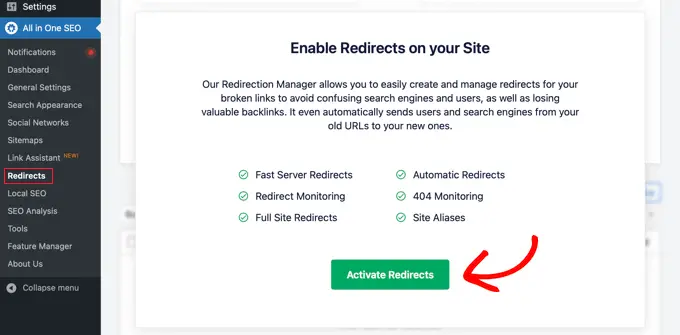
Successivamente, devi visitare la scheda "Impostazioni" in Reindirizzamenti e configurare il plug-in per conservare i registri 404 e tenere traccia delle pagine con collegamenti interrotti.
Basta scorrere verso il basso fino alle sezioni "Registri" e assicurarsi che l'opzione "Registri 404" sia abilitata. Successivamente, seleziona il periodo di tempo per registrare i registri 404 utilizzando il menu a discesa. Consigliamo non più di un mese per prestazioni ottimali del server.
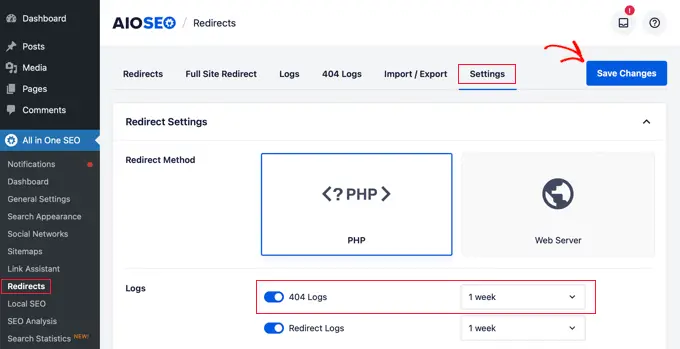
Una volta terminato, vai avanti e fai clic sul pulsante "Salva modifiche".
Ora vedrai una scheda "Registri 404" nella sezione Reindirizzamenti in AIOSEO. Quando abiliti per la prima volta i registri 404, questa pagina non conterrà dati perché inizia a monitorare le pagine 404 solo dopo aver abilitato l'impostazione.
Col tempo, mostrerà un elenco di tutti gli URL che presentano un errore 404. Vedrai quante volte qualcuno ha tentato di visitare il collegamento nella colonna "Visualizzazioni" e la data dell'ultima visita nella colonna "Ultimo accesso".
Una volta identificate le pagine con collegamenti interrotti, puoi semplicemente reindirizzarle facendo clic sul pulsante "Aggiungi reindirizzamento". Dovresti reindirizzare l'URL a una pagina pertinente sul tuo sito web.
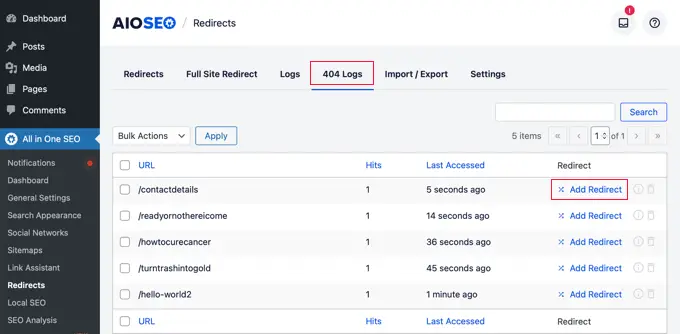
Quando fai clic sul pulsante, vedrai l'opzione per inserire un URL di destinazione e selezionare il tipo di reindirizzamento dal menu a discesa.
Ad esempio, puoi spostare una pagina in modo permanente selezionando l'opzione "301 Spostato permanentemente".
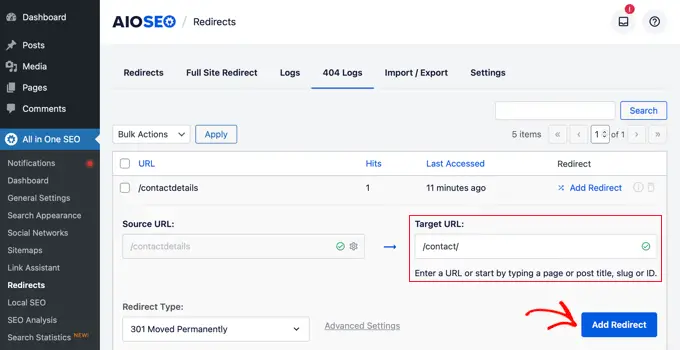
Successivamente, fai clic sul pulsante "Aggiungi reindirizzamento" e il tuo collegamento interrotto verrà reindirizzato automaticamente al nuovo URL di destinazione.
Cancellazione dei registri degli errori 404 in AIOSEO
Con il tempo, la dimensione del file di registro può aumentare e occupare molto spazio su disco. La mancanza di spazio su disco di hosting WordPress può portare a errori. Per essere sicuri di non incorrere in questo problema, è consigliabile eliminare e cancellare i log degli errori 404.
Con AIOSEO, puoi eliminare facilmente qualsiasi singolo errore 404 dai tuoi registri facendo clic sull'icona del cestino.
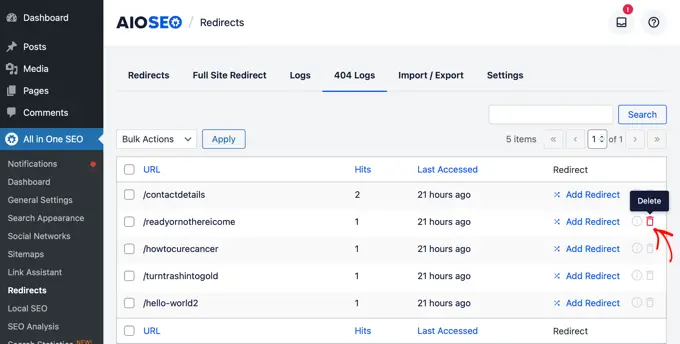
Puoi anche eliminare in blocco i tuoi registri 404 andando su All in One SEO »Strumenti e quindi facendo clic sulla scheda "Strumenti database".

Ora scorri verso il basso fino alla sezione "Registri" e fai clic sul pulsante "Cancella registri 404".
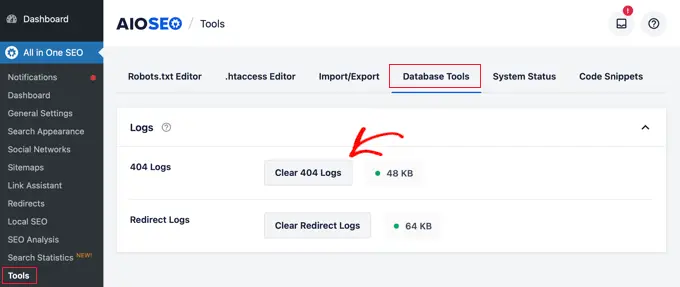
Permalink Monitoraggio in AIOSEO
Oltre a tenere traccia degli errori 404, AIOSEO Redirect Manager include anche il monitoraggio dei permalink. Ciò significa che se elimini una pagina sul tuo sito o modifichi l'URL di qualsiasi post del blog, AIOSEO ti avviserà automaticamente di impostare un reindirizzamento.
In alcuni casi, AIOSEO può persino impostare i reindirizzamenti 301 corretti per te senza alcuno sforzo.
Suggerimento bonus: imposta reindirizzamenti 301 più veloci in WordPress con AIOSEO
AIOSEO ti consente anche di impostare reindirizzamenti più rapidi accedendo alla scheda "Impostazioni" e scegliendo il metodo di reindirizzamento "Server Web".

Ciò ti consente di sbloccare miglioramenti significativi della velocità rispetto al metodo di reindirizzamento WordPress/PHP predefinito.
Metodo 2: traccia e reindirizza le pagine 404 utilizzando il plug-in di reindirizzamento
Il metodo successivo per tracciare e reindirizzare gli errori 404 è utilizzare il plugin di reindirizzamento gratuito per WordPress. Questo è un plugin avanzato, quindi alcuni principianti potrebbero trovarlo più difficile da usare.
Per prima cosa devi installare e attivare il plugin. Per maggiori dettagli, consulta la nostra guida passo passo su come installare un plugin WordPress.
Dopo l'attivazione, vai su Strumenti »Reindirizzamento , quindi scorri verso il basso e fai clic sul pulsante "Avvia configurazione" per impostare i reindirizzamenti.
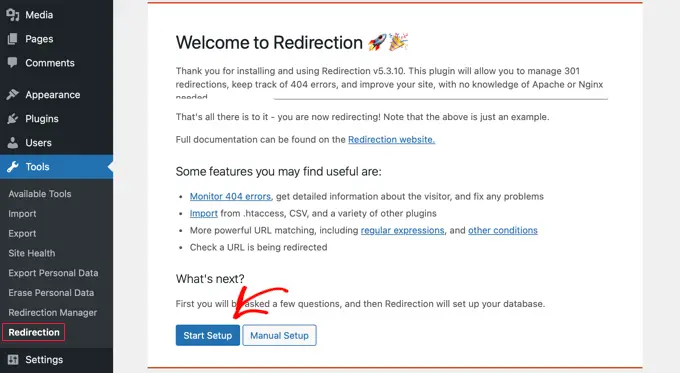
Successivamente, il plugin ti chiederà se desideri monitorare le modifiche del permalink in WordPress e conservare i registri dei reindirizzamenti e degli errori 404.
Basta selezionare la casella di controllo per queste opzioni e fare clic sul pulsante "Continua installazione".
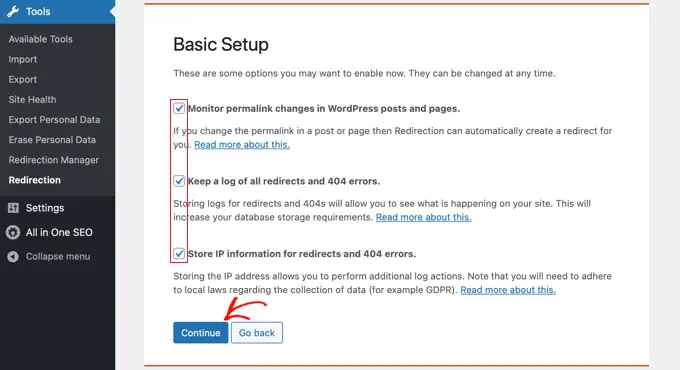
Il plugin ora testerà lo stato dell'API REST.
Quando il risultato dello stato ritorna come 'Buono', puoi fare clic sul pulsante 'Termina configurazione'.
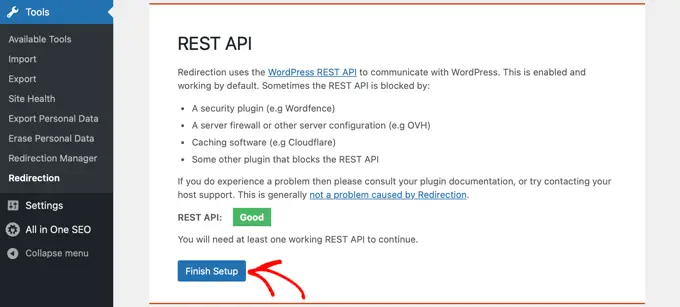
Successivamente, il plugin imposterà il reindirizzamento. L'operazione richiederà alcuni secondi e, una volta completata, dovrai fare clic sul pulsante "Continua" e quindi su "Pronto per iniziare!" pulsante.
Ora puoi iniziare a reindirizzare le tue pagine 404.
Inserisci semplicemente l'URL della pagina che desideri reindirizzare nella colonna "URL di origine".
Successivamente, seleziona se desideri far corrispondere esattamente i parametri della query, ignorarli o trasmetterli all'URL di destinazione dal menu a discesa "Parametro della query".
Ora devi inserire l'URL di destinazione a cui verrà reindirizzata la pagina 404, mantenere l'opzione Gruppo come "Reindirizzamento" e fare clic sul pulsante "Aggiungi reindirizzamento".
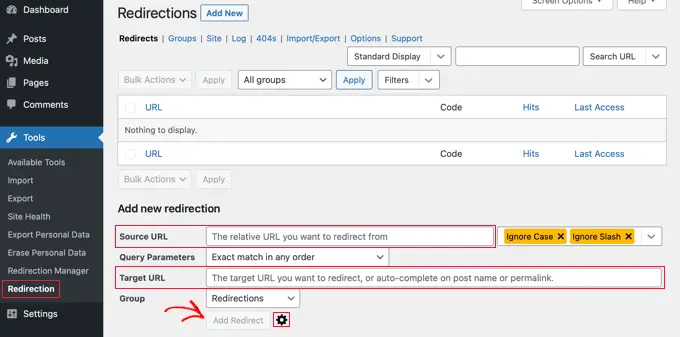
Se desideri più opzioni per impostare il reindirizzamento, fai semplicemente clic sull'icona a forma di ingranaggio accanto al pulsante "Aggiungi reindirizzamento".
Puoi iniziare aggiungendo il vecchio URL che mostra 404 nel campo "URL di origine", selezionando il parametro di query come prima e aggiungendo un titolo per descrivere lo scopo di questo reindirizzamento.
Successivamente, seleziona l'opzione "Abbina" dal menu a discesa. Vedrai più opzioni, tra cui solo URL, URL e referrer, URL e agente utente, URL e stato di accesso.
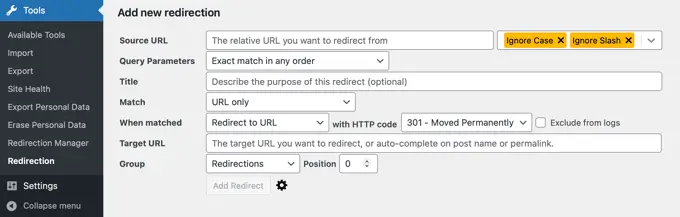
Nella maggior parte dei casi, desideri utilizzare l'impostazione "URL e referrer". Questo perché se vedi diverse richieste 404 per una pagina specifica, probabilmente quegli utenti hanno fatto clic sullo stesso collegamento all'URL sbagliato anziché digitare tutti lo stesso indirizzo web sbagliato.
Ora, ogni volta che qualcun altro fa clic sull'URL danneggiato, verrà reindirizzato automaticamente alla nuova posizione.
Successivamente, assicurati che la tua azione sia "Reindirizza all'URL". Le altre opzioni sono complesse e richiedono conoscenze tecniche avanzate.
Per il tipo di reindirizzamento, è necessario selezionare un'opzione dal menu a discesa del codice HTTP. Per un reindirizzamento permanente, dovrebbe essere "301 – Spostato permanentemente".
Infine, inserisci l'URL di destinazione nel campo "Target corrispondente". Dopo aver inserito queste informazioni, premi semplicemente il pulsante "Aggiungi reindirizzamento".
Puoi andare al nuovo URL per testare e assicurarti che il reindirizzamento funzioni correttamente.
Il plugin ha anche la possibilità di tenere traccia dei log degli errori 404. Basta fare clic sulla scheda "404" in alto e il plug-in ti mostrerà gli errori 404 recenti che si sono verificati sul tuo sito da quando hai installato il plug-in.
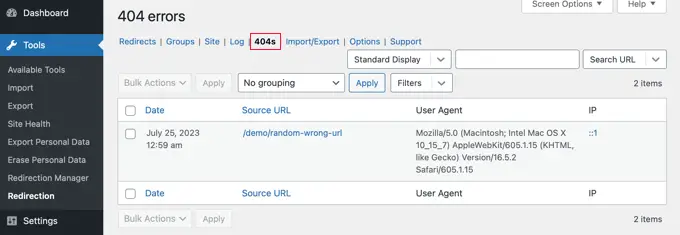
Nota: se hai appena abilitato il plug-in Reindirizzamento, la pagina di registro 404 sarà vuota. Inizia a tenere un registro degli errori 404 solo dopo l'attivazione del plugin.
Bonus: progetta una pagina 404 personalizzata con SeedProd
L'impostazione dei reindirizzamenti significa che i visitatori non dovrebbero imbattersi in molte pagine di errore 404 sul tuo sito Web WordPress. Tuttavia, se arrivano su una pagina 404, è una buona idea avere un design personalizzato che possa aiutare i tuoi utenti.
Includere il tuo marchio personalizzato può rendere la tua pagina 404 più affidabile. L'aggiunta di un modulo di contatto può consentire agli utenti di dirti l'indirizzo che hanno inserito che ha attivato l'errore 404. Puoi anche includere collegamenti ai tuoi post o prodotti popolari in modo che i visitatori siano tentati di rimanere sul tuo sito web.
Fortunatamente, è facile progettare una pagina 404 personalizzata con SeedProd. È il miglior costruttore di pagine di destinazione WordPress e include numerosi modelli personalizzabili per 404 pagine.
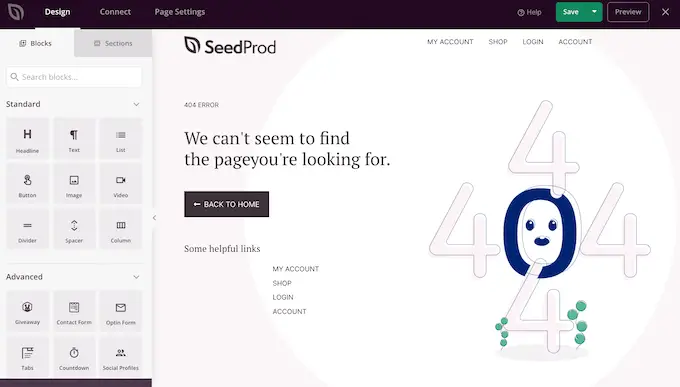
Puoi saperne di più nella nostra guida completa su come migliorare il tuo modello di pagina 404 in WordPress.
Ci auguriamo che questo articolo ti abbia aiutato a imparare come monitorare le pagine 404 e reindirizzarle in WordPress. Potresti anche voler consultare la nostra guida su come aumentare il traffico del tuo blog in modo semplice o le nostre scelte di esperti dei migliori esempi di pagine di errore 404 per ispirare il design del tuo sito web.
Se ti è piaciuto questo articolo, iscriviti al nostro canale YouTube per i tutorial video di WordPress. Puoi trovarci anche su Twitter e Facebook.
